首先,在开始搭建MyEclipse的开发环境之前,还有三步工具的安装需要完成,只要在安装配置成功之后才可以进入下面的java Web项目开发环境的搭建。
1、安装工具
第一步,下载并安装JDK,到官网上下载安装即可,之后需要细心的配置环境变量,我给大家推荐百度文库的一篇文章,猛戳这里。
第二步,下载Tomcat,当然可以去Apache Tomcat的官网,同样,您可以移驾到我的资源下载,外送API文档(免资源分)。
第三步,下载MyEclipse,MyEclipse官网,傻瓜式安装即可。
=================================================================================
这篇博文是为下篇博文(Servlet编写登录HTML页面和loginServlet)做铺垫的,配置中的名字起的不好,仅供参考。
=================================================================================
2、搭建Web项目开发环境
然后,我们可以开始使用MyEclipse搭建java Web项目开发环境,只需要跟我一步步操作即可:
1、新建MyEclipse的工作空间
2、选择工作空间的路径
3、建立我们的Web项目
4、输入Web项目的名称,我们使用的是J2EE1.4,Finish之后一定要选择No,如果选择Y的话,MyEclipse就能使用jdk1.5的环境了。
5、此时我们的Web项目基本上就算完成了,下面这幅图,我们大家详细的介绍一下它的目录。
3、配置服务器
虽然我们的Web项目建完了,但是此时不论是Html,还是Servlet,JSP都不能运行的,我们需要将他们部署到服务器上。服务器也叫Web容器,它就是一种所谓的中间件,Web容器实现了java的借口:servlet。Web容器启动之后一直运行,它时刻监听所有提交到它所监控的端口(默认:8080)的请求,并对此作出反映。
我们使用的Tomcat,当然你也可以使用其他的(配置方式基本相同)。不管是什么服务器,就跟我们发布.net的web项目时需要配置IIS,并发布项目的道理是一样的。
下面我们配置Tomcat:
1、在菜单栏中找到window->preferences。配置Tomcat,选择Tomcat解压之后的路径即可。
2、Apply之后,配置JDK,添加上它的安装路径即可。
3、此时我们的服务器就配置成功了,当我们需要运行项目是就可以部署我们的项目并启动,我们就可以在浏览器中使用了。
最后,祝你配置成功!







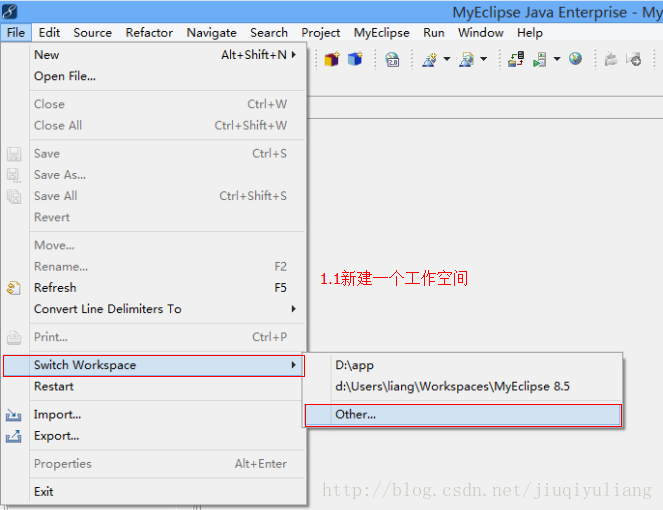
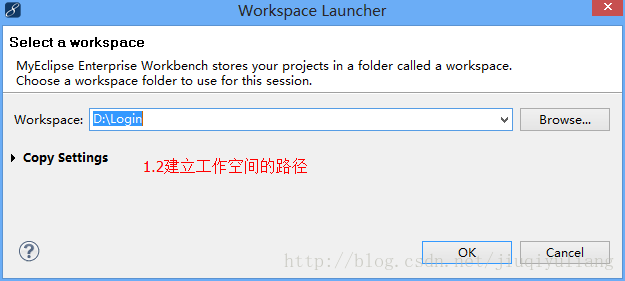
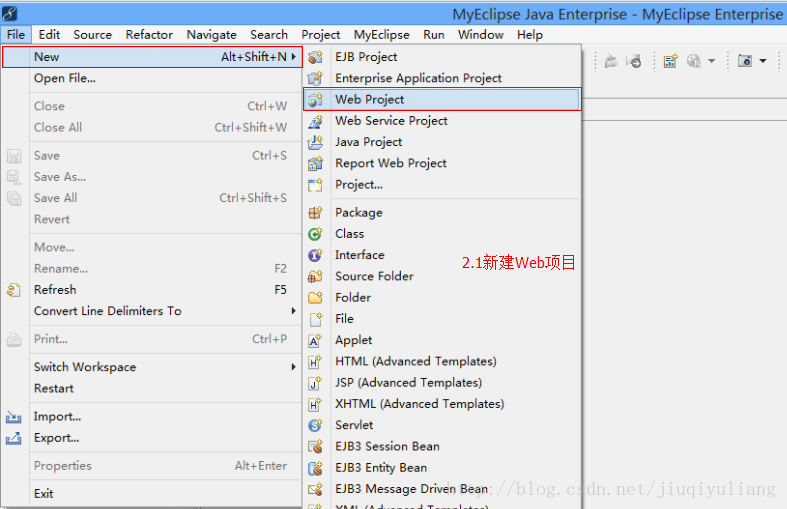
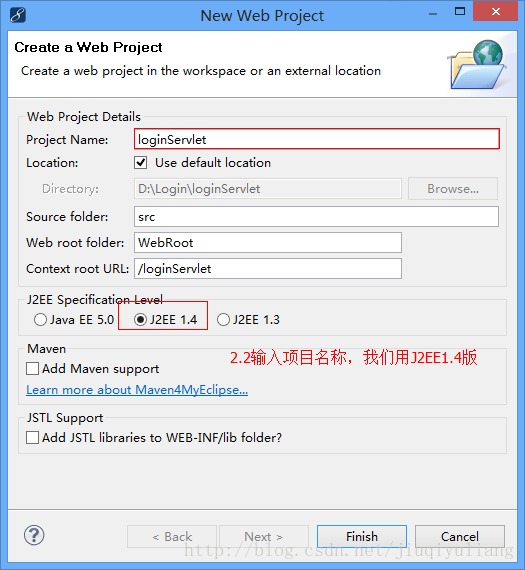
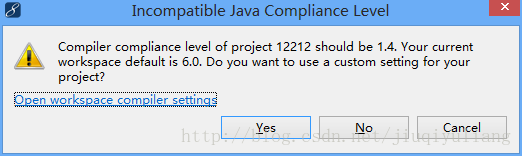
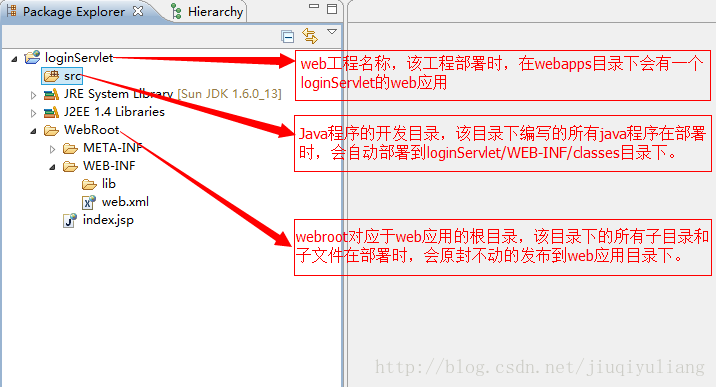
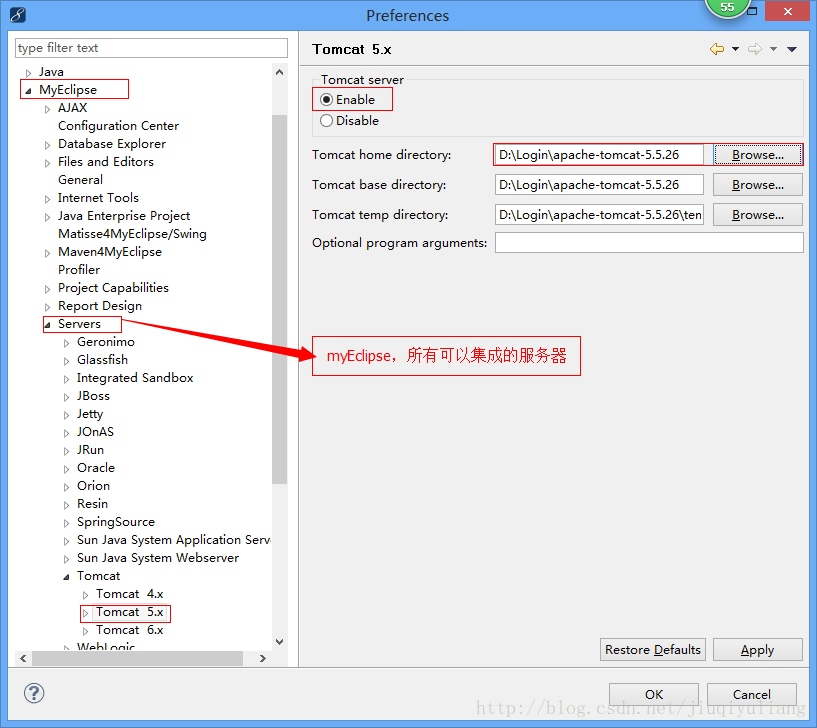
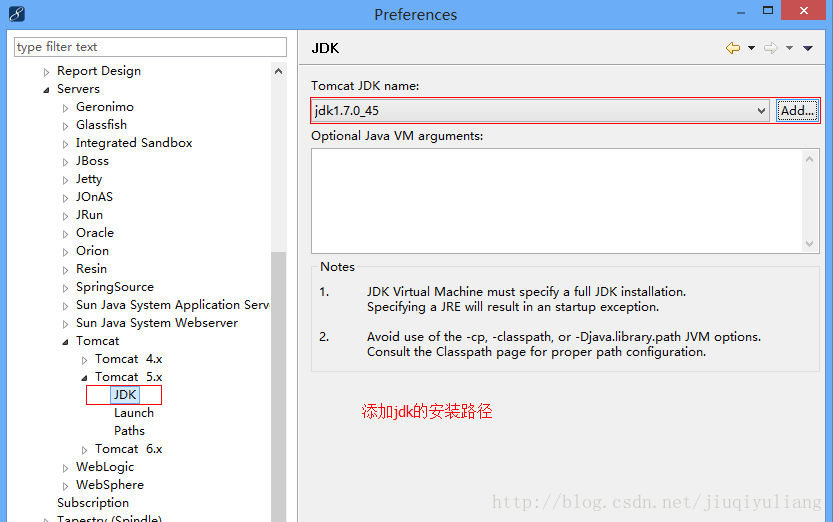
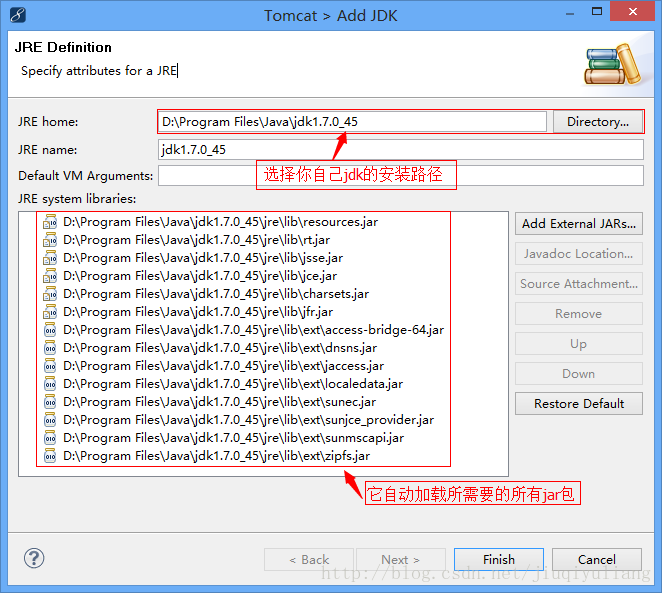
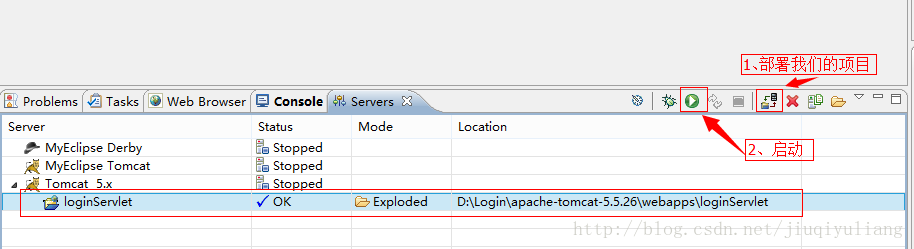
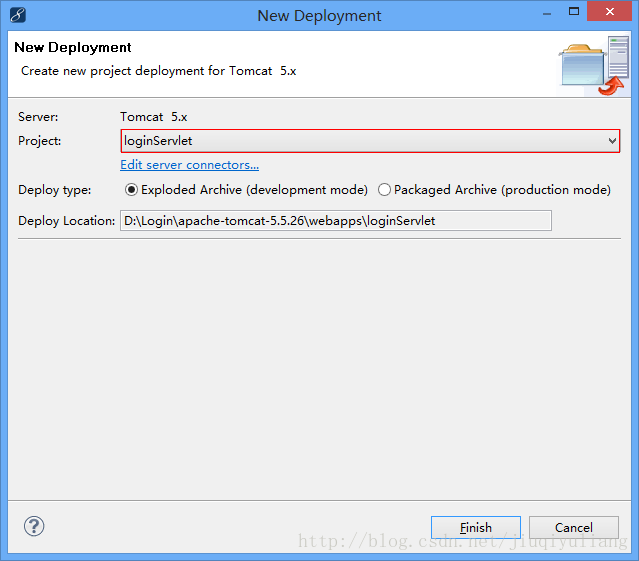













 2632
2632











 被折叠的 条评论
为什么被折叠?
被折叠的 条评论
为什么被折叠?








